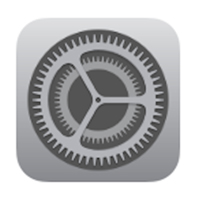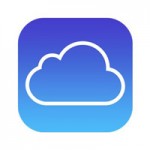Нередко пользователи сталкиваются с проблемами, решить которые они теоретически могут и самостоятельно, без необходимости нести свое мобильное яблочное устройство в сервисный центр. Одним из действенных способов, который позволит восстановить работоспособность iPhone или iPad является как полный, так и частичный сброс настроек и возврат к классическому виду рабочего стола.

Одной из причин для сброса iPhone может стать продажа и передача гаджета своим друзьям и близким. Также сброс настроек может пригодиться, например, при неправильной или нестабильной работе сотовой или беспроводной сети.
Сегодня речь пойдет о следующих действиях:
1. Сброс всех настроек iPhone.
2. Сброс настроек и контента.
3. Сброс установок сети.
4. Сброс клавиатуры.
5. Возврат к классическому домашнему экрану.
6. Сброс предупреждения геопозиции.
Сброс всех настроек iPhone или iPad
Если вы столкнулись с проблемами, связанными с программным обеспечением, или у вас возникла необходимость вернуться к заводским настройкам iOS, можно выполнить сброс всех настроек мобильного устройства. В данном случае будут затронуты все виды настроек, а контент (музыка, приложения и игры, книги и личные данные) останутся нетронутыми.
1. Перейдите в Настройки – Основные.
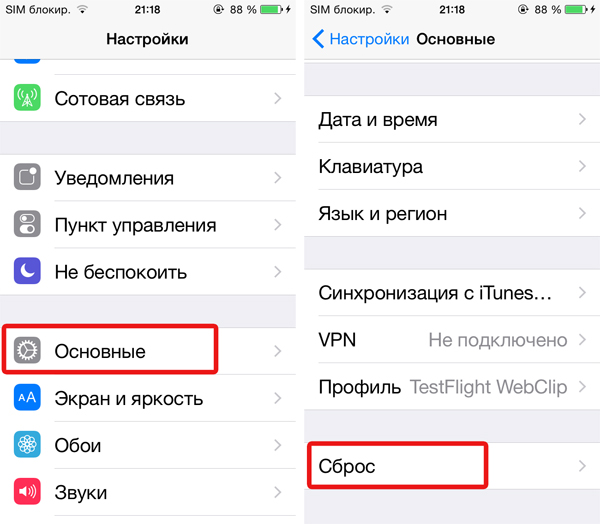
2. Выберите пункт Сброс – Сбросить все настройки.
3. Подтвердите выбранное вами действие. Если на iPhone включен пароль блокировки, то потребуется его ввод.
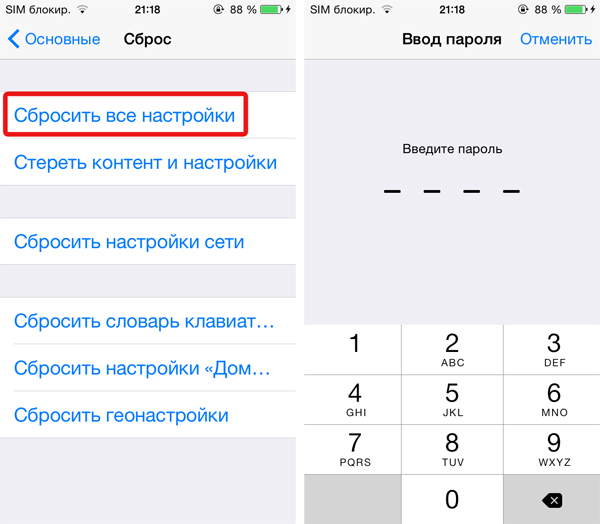
4. После непродолжительного процесса сброса параметров устройство будет перезагружено.
После повторной загрузки ваш iPhone или iPad будет работать с заводскими настройками. Как уже было сказано ранее, все личные данные и контент сохранятся.
Стирание iPhone
Это более радикальный метод, так как он затрагивает все мобильное устройство целиком. При стирании iPhone будут удалены все личные данные, музыка, приложения, контакты и так далее. Настройки будут возвращены к заводским параметрам. Стереть iPhone можно через iCloud, а особенности этого процесса мы уже освещали ранее.
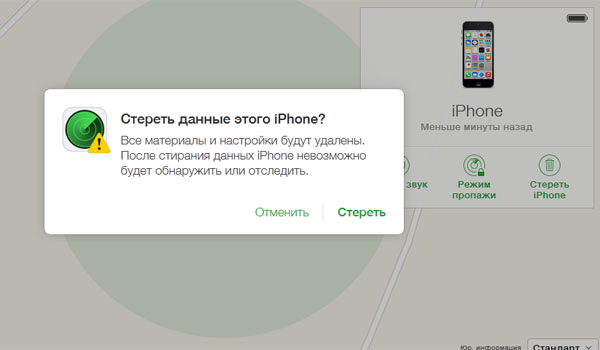
Мы настоятельно рекомендуем не использовать данный метод без крайней необходимости. А непосредственно перед сбросом следует выполнить резервное копирование iPhone.
Сброс настроек сети
Сброс сетевых настроек является одним из самых простых и вместе с тем действенных методов борьбы с любыми неполадками в работе сотовой и беспроводной связи. В большинстве случаев проблема будет решена.
1. Перейдите в Настройки – Основные.
2. Выберите пункт Сброс – Сбросить настройки сети.
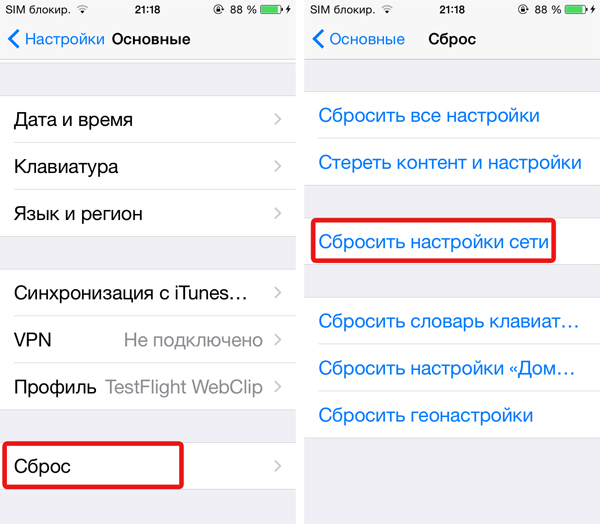
3. Подтвердите свой выбор, нажав повторно на кнопку Сбросить настройки.
Далее процесс не будет ничем отличаться от сброса всех настроек мобильного устройства. На экране iPhone появится логотип компании и строка прогресса. После завершения процесса сброса аппарат перезагрузится самостоятельно и включится с заводскими настройками сети.
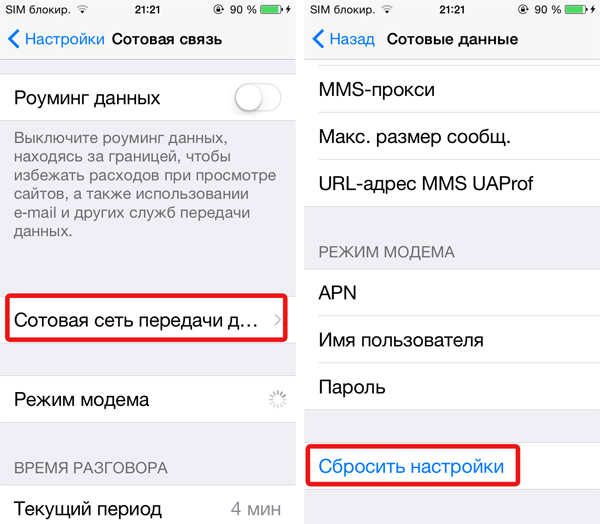
Еще один способ сбросить настройки сети – зайти в Настройки – Сотовая связь – Сотовая сеть передачи данных и выбрать пункт Сброс настроек.
Сбросив настройки таким образом, пользователь сохраняет не только весь контент, но и другие установки. Потребуется лишь повторная настройка мобильного интернета и ММС, а также подключение к беспроводным сетям.
Сброс словаря клавиатуры
Данная необходимость возникает достаточно редко и связана с особенностями работы словаря стандартной клавиатуры iOS. Все дело в том, что система автоматически запоминает введенные пользователем слова и вносит их в свою память, выполняя потом быструю замену. Проблема возникает тогда, когда в словарь попадают неправильно написанные слова, избавиться от которых можно лишь сбросом настроек словаря.
Сделать это достаточно просто:
1. Перейдите в Настройки – Основные.
2. Выберите пункт Сброс – Сбросить словарь клавиатуры.
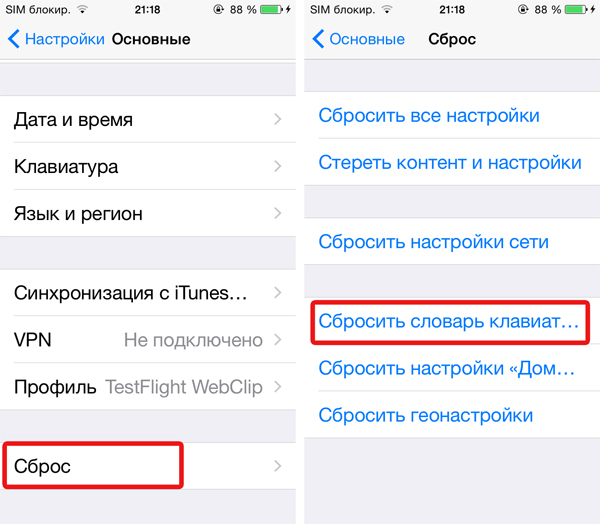
3. Подтвердите выбранное действие.
Данный сброс отличается от всех предыдущих, так как все изменения применяются мгновенно без перезагрузки аппарата. После этого настройки словаря будут сброшены. Взамен мы рекомендуем включить автокоррекцию, которая предотвратит ошибочный ввод. Сделать это можно в основных настройках клавиатуры iOS.
Возврат к классическому расположению иконок на домашнем экране
Не так часто у пользователей возникает необходимость вернуться к первоначальному расположению иконок приложений на основном экране iOS. Но она появилась, то выполните следующий ряд действий:
1. Перейдите в Настройки – Основные.

2. Выберите пункт Сброс – Сбросить настройки «Домой».
Сброс предупреждения геопозиции
Предупреждения геопозиции появляются тогда, когда приложению необходим доступ к данным о местоположении пользователя. Запрос появляется однократно и владелец iPhone может разрешить или запретить определение геопозиции. Если вам необходимо изменить принятое ранее решение, можно выполнить сброс предупреждения геопозиции.
Сделать это можно аналогичным всем предыдущим вариантам способом. В меню Сброс основных настроек требуется выбрать пункт Сбросить предупреждения геопозиции. После сброса пользователю будет необходимо заново разрешить или запретить доступ к этим данным для всех приложений. Другие настройки сброшены не будут.